Remote – ContainerでなくRemote Development拡張機能で接続です。 私の場合リモートPCにVScodeのRemote SSHで接続して以下の事をしています。 ローカルPCでもリモートPCでも同じですが、Dockerコンテナはrunで実行されていないといけません。 リモートPCの場合は先にSSH接続しておかなければなりません。
Remote Development拡張機能をインストール
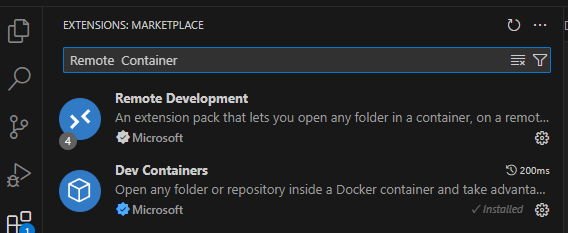
もしかしたらDev Containersだけインストールしたらいいのかもしれません。 Remote DevelopmentをインストールしたらDev Containersもインストールされてました。
手順
左下の下のマークをクリックする。

『Attach to Running Container…』を選択
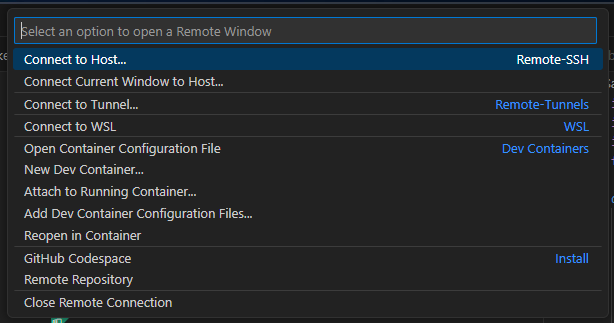
既に実行しているコンテナを選択。 私の場合コンテナ名が『aa』でイメージ名が『…..dkr.ecr.ap-northeast-1.amazonaws.com/….』なのでそれを選択。

表示されなければ、コマンドプロンプトで『docker ps -a』でチェックしてみてください。 表示されなければ、docker runコマンドでDockerコンテナを実行しておかなければなりません。 表示されてもExitedとなってたら実行されていないので、docker start <container_name>で実行してください。
すると新しいVScodeが開いてDocker コンテナ内のファイルを選択できます。 Open Fileでこのように簡単に編集できます。
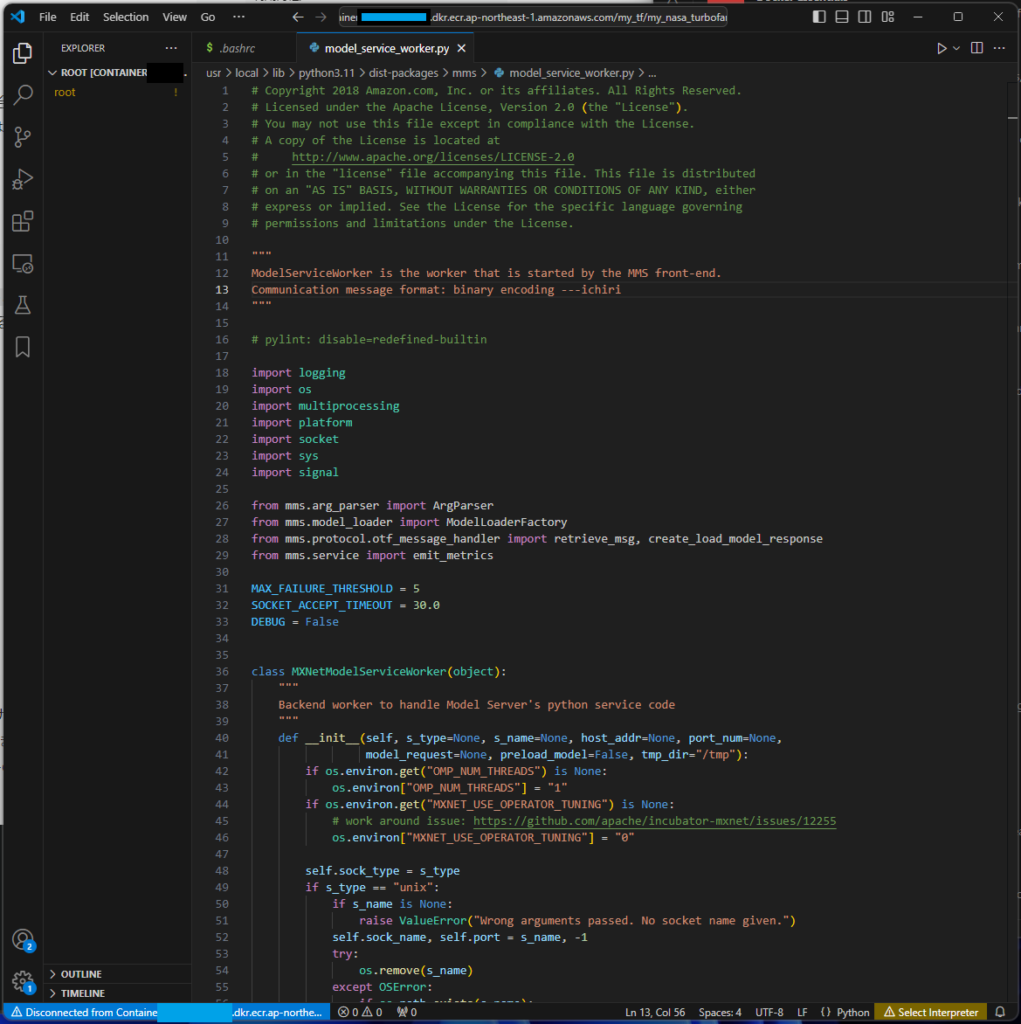
これだけです。 超簡単です。


コメント